会計ジロウのアップデートマニュアル
「会計ジロウ法人」の新しいバージョンをインストールしてそれまでのデータを使う場合の操作方法です。アップデートの前に次のように操作してデータファイルのバックアップを作成してください。
データファイルを圧縮してバックアップを作成
お使いの「会計データ」フォルダ内の「会計ジロウ法人.4dd」を圧縮し、ファイル名末尾に今日の日付を追加するなどで、いつのバックアップデータかをわかりやすいようにしておきます。バックアップデータ用のフォルダに移動してもよいでしょう。
アップデート - Macの場合
1.新しい会計ジロウをダウンロードして解凍
.zipファイルを解凍すると.dmgファイルができます。
2..dmgファイルをダブルクリック
デスクトップに「dccXXX_mac.dmg」ボリュームアイコンが作成され、その内容が表示されます。(注:XXXはバージョン)

3.「会計ジロウ法人vXXX」フォルダを「アプリケーション」フォルダにドラッグ&ドロップ
これで新しい会計ジロウがアプリケーションフォルダにインストールされました。「dccXXX_mac.dmg」ボリュームをゴミ箱に移動してデスクトップから削除します。
4.「アプリケーション」フォルダを開く
5.「会計ジロウ法人vXXX」フォルダの中の「会計ジロウ法人.app」をダブルクリック
インターネットからダウンロードされたファイルであることの確認を求められます。
6.[開く]をクリック
会計ジロウの「データファイル選択」ダイアログが表示されます。
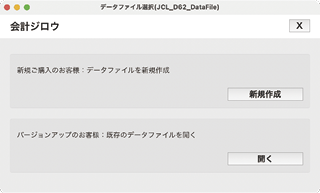
7.[開く]をクリック
ファイル選択ダイアログが表示されます。
8.お使いの「会計データ」フォルダ内の「会計ジロウ法人.4dd」を選択
これで新しい会計ジロウでお使いのデータを開くことができました。
次回の会計ジロウを起動時には「データファイル選択」ダイアログは表示されません。
アップデート - Windowsの場合
1.新しい会計ジロウをダウンロードして解凍
.zipファイルを解凍すると「会計ジロウ法人vXXX」フォルダができます。(注:XXXはバージョン)
2.「会計ジロウ法人vXXX」フォルダを「Program Files」フォルダにコピー
警告ダイアログが表示されます。
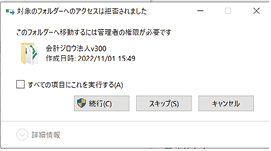
[注]画像はv300
3.「すべての項目にこれを実行する」にチェックして[続行]をクリック。
4.Program Filesの「会計ジロウ法人vXXX」フォルダを開く
5.「会計ジロウ法人vXXX」フォルダの中の「会計ジロウ法人.exe」をダブルクリック
これで会計ジロウ法人が起動しました。初回の起動時には次のようなデータファイル選択ダイアログが表示されます。
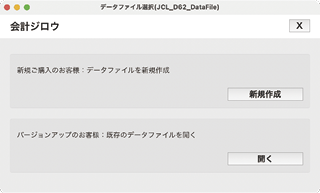
6.[開く]をクリック
ファイル選択ダイアログが表示されます。
7.お使いの「会計データ」フォルダ内の「会計ジロウ法人.4dd」を選択
これで新しい会計ジロウでお使いのデータを開くことができました。
次回の会計ジロウを起動時には「データファイル選択」ダイアログは表示されません。